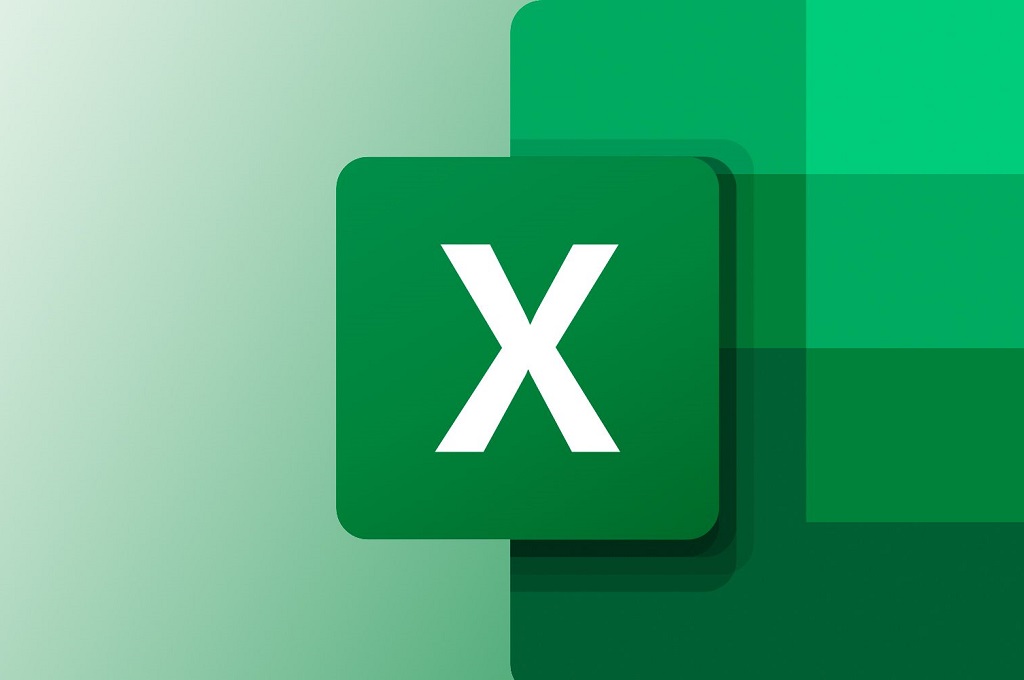Jakarta: Ketidakefisienan dalam menangani Excel dapat menghabiskan waktu kamu yang berharga, tetapi bagaimana jika kamu memiliki alat yang tepat di ujung jari kamu untuk mengatasi tantangan ini?
| Baca juga: Temukan Tren Data Tersembunyi dengan Fungsi CORREL Excel |
Dikutip dari Make Use Of, enam rumus Excel penting ini adalah jalan pintas yang kamu butuhkan untuk menghemat waktu, meningkatkan produktivitas, dan membuat beban kerja harian kamu terasa jauh lebih ringan.
1IF dan IFS
IF adalah salah satu fungsi logika yang paling banyak digunakan di Excel. Fungsi ini menguji suatu kondisi dan mengevaluasinya menjadi BENAR atau SALAH.
Rumus IF memiliki dua kemungkinan keluaran, satu saat kondisinya BENAR dan satu lagi saat kondisinya SALAH. Rumus ini menggunakan sintaks:
=IF(test, value_if_true, value_if_false)
Untuk skenario yang lebih kompleks, Excel juga menawarkan fungsi IFS, yang memungkinkan beberapa kondisi diuji dalam satu rumus tanpa sintaks yang rumit/bertingkat. Pernyataan IFS ditulis menggunakan sintaks:
=IFS(kondisi1, nilai1, kondisi2, nilai2,...)
Kedua fungsi ini dapat menghemat banyak waktu di lingkungan kantor. Spesialis SDM dapat menggunakan fungsi IF untuk mengotomatiskan penilaian kinerja karyawan.
Rumus IF sederhana seperti di bawah ini dapat digunakan untuk mengklasifikasikan karyawan berdasarkan peringkat kinerja mereka:
=IF(B1>80, "Melebihi Harapan", "Memenuhi/Di Bawah Harapan")
Atau, tim penjualan dapat menggunakan pernyataan IFS untuk mengkategorikan pelanggan berdasarkan profitabilitas mereka:
=IFS(B2>100000, "Platinum", B2>50000, "Emas", B2>10000, "Perak")
SUM dan SUMIFS
Sesuai namanya, fungsi SUM digunakan untuk menjumlahkan angka. Fungsi ini menggunakan sintaks:
=SUM(num1, num2, ...)
Fungsi ini dapat mengambil angka, referensi sel, dan rentang sel sebagai parameter. kamu dapat menggunakan fungsi SUM untuk menghitung total kolom atau baris data dengan cepat.
Dalam lembar kerja anggaran, kamu dapat menggunakan =SUM(B2:B10) untuk menjumlahkan pengeluaran selama periode tertentu.
SUMIFS memperluas fungsionalitas ini dengan memungkinkan pengguna untuk menjumlahkan data berdasarkan beberapa kriteria.
Sintaksnya adalah:
=SUMIFS(sum_range, criteria_range1, criteria1, [criteria_range2, criteria2], …)
Dalam praktiknya, rumus SUMIFS dapat digunakan untuk menambahkan hanya penjualan dari wilayah tertentu, untuk produk tertentu, atau oleh tenaga penjualan tertentu. SUM dan SUMIFS hanyalah dua dari fungsi SUM di Excel.
AGGREGATE
Fungsi AGGREGATE menggabungkan berbagai fungsi agregasi numerik menjadi satu. Fungsi ini melakukan perhitungan seperti SUM, COUNT, MAX, dan MIN sambil mengabaikan kesalahan, sel tersembunyi, dan bahkan fungsi AGGREGATE dan SUBTOTAL lainnya.
Sintaksisnya adalah:
=AGGREGATE(function_num, options, ref, [k])
Di mana function_num mewakili kalkulasi yang akan dilakukan, options menentukan apa yang akan diabaikan (misalnya, baris atau kesalahan tersembunyi), ref adalah rentang sel atau larik sel yang akan diagregasi, dan k adalah argumen opsional untuk fungsi tertentu.
AGGREGATE khususnya berguna dalam kumpulan data besar di mana fungsi standard seperti SUM atau AVERAGE mungkin terhalang oleh data atau kesalahan tersembunyi.
Dalam contoh di bawah ini, AGGREGATE diterapkan pada tabel dengan kesalahan untuk menghitung total, rata-rata, dan gaji tertinggi yang diterima oleh karyawan. Untuk menghitung gaji tertinggi, kamu bisa menggunakan rumus:
=AGGREGATE(14, 2, D6:D14, 1)
TRIM
Fungsi TRIM melakukan pembersihan data dan menghapus spasi tambahan dari teks. Fungsi ini sangat berguna untuk data mentah yang telah diimpor dari sumber eksternal. Fungsi ini menghapus semua spasi tambahan dari teks, termasuk spasi di awal, akhir, dan di antaranya.
Sintaksnya sederhana:
=TRIM(teks)
Fungsi ini berguna untuk menyiapkan milis, membersihkan deskripsi produk, dan mengatur informasi penjualan. Misalnya, kamu dapat menggunakan TRIM untuk membersihkan spasi di awal, akhir, dan di antaranya dalam daftar nama.
MIN dan MAX
Fungsi MIN dan MAX mudah digunakan dan cukup lugas. Fungsi ini mengambil serangkaian angka dan menemukan nilai terkecil atau terbesar dalam set tersebut. Fungsi ini dapat digunakan sebagai alternatif untuk AutoSum Excel saat sel yang akan dianalisis tersebar di seluruh spreadsheet.
Sintaks untuk MIN adalah:
=MIN(num1, num2, ...)
dan untuk MAX:
=MAX(num1, num2, ...)
Kamu dapat memasukkan angka, referensi sel, atau rentang untuk kedua fungsi tersebut.
Fungsi-fungsi ini khususnya berguna untuk analisis data, seperti mengidentifikasi angka penjualan tertinggi dan terendah dalam laporan atau memantau produk dengan kinerja terbaik dan terburuk dalam jajaran produk. Keduanya merupakan dua fungsi Excel yang penting bagi pemula.
VLOOKUP dan HLOOKUP
Fungsi VLOOKUP dan HLOOKUP digunakan untuk mencari nilai dalam tabel Excel berdasarkan nilai indeks yang telah ditetapkan sebelumnya.
VLOOKUP (pencarian vertikal) mencari nilai pencarian di kolom pertama dari rentang yang ditetapkan dan mengembalikan nilai yang sesuai di kolom lain.
HLOOKUP (pencarian horizontal) mencari nilai pencarian di baris teratas tabel dan mengembalikan nilai dari baris yang berbeda di kolom yang sama. Kedua rumus tersebut memiliki sintaksis yang serupa:
=VLOOKUP(lookup_value, table_array, col_index_num, [range_lookup]
=HLOOKUP(lookup_value, table_array, row_index_num, [range_lookup]
Jika lookup_value adalah angka atau teks yang ingin kamu cari, table_array adalah rentang sel yang berisi lookup_value dan nilai yang akan dikembalikan, index_num adalah nomor kolom atau baris yang berisi nilai yang dikembalikan, dan range_lookup adalah parameter opsional yang menentukan apakah fungsi mengembalikan kecocokan yang mendekati atau persis.
Kedua rumus tersebut berguna saat bekerja dengan kumpulan data besar dengan ribuan item data. Misalnya, saya dapat melihat melalui sistem inventaris untuk menemukan harga produk dengan ID produk 223 menggunakan rumus:
=VLOOKUP(223,A2:F20, 6, TRUE)
HLOOKUP dapat digunakan untuk menemukan data dalam tabel yang terstruktur berdasarkan baris, seperti penjualan untuk produk tertentu bulan dalam laporan keuangan. Dengan menggunakan rumus berikut, saya dapat menentukan berapa banyak pendapatan yang diperoleh pada bulan Agustus.
=HLOOKUP("Pendapatan", A1:D13, 9, TRUE)
Dari perhitungan sederhana seperti MIN dan SUM hingga fungsi yang lebih canggih seperti VLOOKUP dan HLOOKUP, rumus Excel ini penting bagi setiap pekerja kantoran yang ingin meningkatkan efisiensi dan menonjol.
Cek Berita dan Artikel yang lain di